Data de lançamento da 2ª temporada de Fallout: dezembro de 2025
A 2ª temporada de Fallout está marcada para dezembro de 2025 no Prime Video. Confira as últimas novidades sobre o elenco, detalhes da trama e o que esperar da nova temporada.
Se você busca potencializar seu streaming de mídia, instalar o Plex em um Raspberry Pi é definitivamente a solução. O Plex é um media center semelhante ao Kodi, com foco em alguns recursos exclusivos que o tornam vantajoso, incluindo streaming remoto e suporte mais confiável a complementos. Combinar a instalação de um servidor Plex com um Raspberry Pi oferece acesso instantâneo a toda a sua coleção de filmes, independentemente de onde você esteja ou do dispositivo que estiver usando. O melhor de tudo é que você pode deixar seu servidor Plex pronto para uso em apenas alguns minutos, sem a necessidade de métodos complicados de instalação!
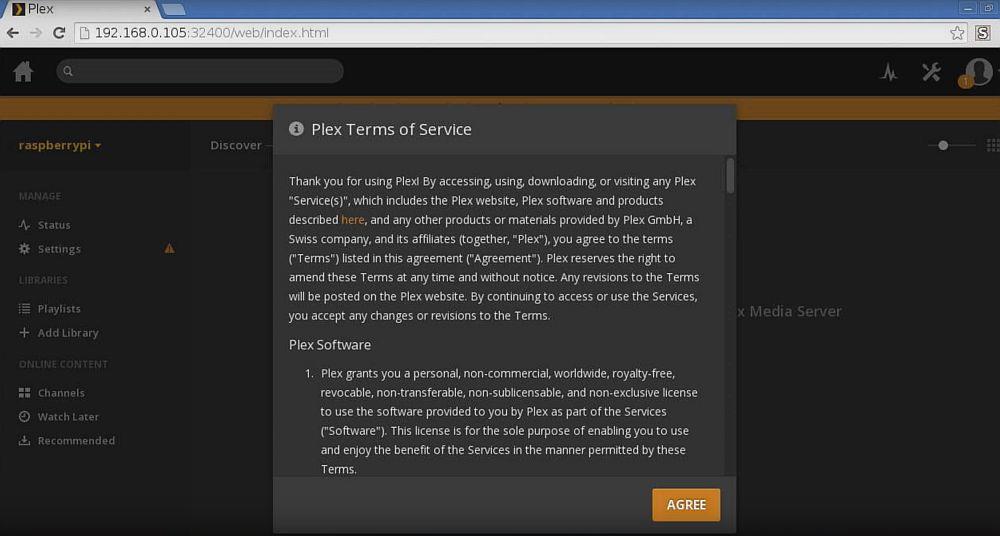
Obtenha a VPN com a melhor classificação
68% DE DESCONTO + 3 MESES GRÁTIS
Antes de usar o Plex, obtenha uma boa VPN
Se você estiver transmitindo dados pela internet, precisará de toda a privacidade possível. Como os servidores Plex estão vinculados à sua conta Plex, é possível assistir a vídeos remotamente, mesmo com uma VPN ativa, o que é perfeito para quem deseja manter a segurança e a privacidade o tempo todo. Executar uma VPN no seu dispositivo cliente Plex protegerá você de ameaças locais, além de bloquear sua conexão para que você possa transmitir em redes públicas sem revelar sua identidade.
Não sabe como escolher a melhor VPN? Abaixo, apresentamos uma recomendação. Fizemos nossa seleção com base nos seguintes critérios, garantindo que sua conexão permaneça segura, privada e protegida o tempo todo.
A melhor VPN para streaming – IPVanish
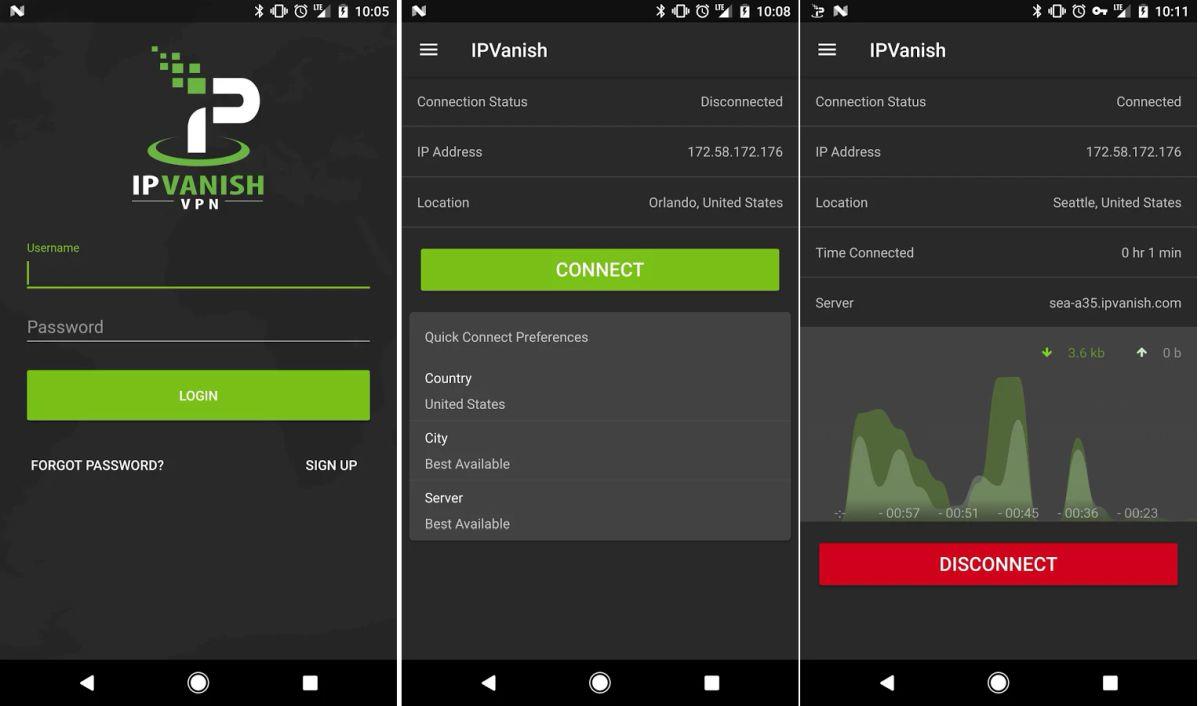
De todos os serviços de VPN do mercado, o IPVanish oferece o melhor equilíbrio entre velocidade, privacidade e anonimato. O serviço oferece criptografia AES de 256 bits para proteger seus dados, possui uma rede massiva com mais de 850 servidores em 60 países diferentes e oferece uma política de zero registro em todo o tráfego. Esses recursos de privacidade contam com proteção contra vazamento de DNS e um kill switch automático, garantindo que sua identidade nunca seja revelada, mesmo que você seja desconectado da VPN acidentalmente.
O IPVanish mantém sua internet útil com largura de banda ilimitada e sem limites ou restrições de velocidade. Tanto o tráfego de rede P2P quanto downloads de torrent também são permitidos, o que lhe dá a liberdade de transmitir filmes de qualquer fonte que desejar.
EXCLUSIVO para leitores do WebTech360 Tips: ganhe 60% de desconto ao assinar o IPVanish por 12 meses, por apenas US$ 4,87 por mês ! Todos os planos contam com uma garantia de reembolso de sete dias, garantindo um teste sem riscos para sua nova conexão de internet privada.
Servidor Raspberry Pi Plex – Requisitos
Antes de se aprofundar no processo de instalação do servidor de mídia, verifique os requisitos abaixo para garantir que você tenha o hardware e os periféricos necessários. Você também precisará de algum conhecimento básico de linha de comando do Linux ou, pelo menos, estar familiarizado com o conceito.
Requisitos:
Raspberry Pi Plex Server – Configuração Inicial
Existem dezenas de sistemas operacionais leves e gratuitos, desenvolvidos especialmente para o ambiente Raspberry Pi. Você pode instalar qualquer um que desejar, mas no guia abaixo, usaremos o Raspbian (Jessie). Dependendo de onde você comprou o seu Pi, você pode ter um cartão SD com algum software pré-instalado. Caso contrário, você precisará executar o processo de configuração para garantir que o Raspbian esteja pronto para uso.
A melhor maneira de instalar a versão mais recente do Raspbian é seguir o guia oficial . É o mais fácil de usar possível, embora você precise de um pouco de conhecimento de linha de comando para fazê-lo. Assim que o Raspbian estiver em execução, você pode continuar usando o guia abaixo.
Execute os seguintes comandos em uma janela de terminal para garantir que o software do seu Pi esteja atualizado:
sudo apt-get update sudo apt-get upgrade
Habilite o pacote de transporte HTTPS para instalações seguras do apt-get:
sudo apt-get install apt-transport-https
Adicione uma chave de criptografia do site de download do servidor Plex:
wget -O - https://dev2day.de/pms/dev2day-pms.gpg.key | sudo apt-key add -
Adicione o repositório do servidor Plex à nossa lista de fontes:
echo "deb https://dev2day.de/pms/ jessie main" | sudo tee /etc/apt/sources.list.d/pms.list
Depois que essas etapas forem concluídas, execute outra atualização apenas para ter certeza de que tudo está pronto:
sudo apt-get update
Servidor Raspberry Pi Plex – Instalando o Plex
Com o trabalho em segundo plano concluído, podemos começar a instalar o software do servidor Plex.
Execute este comando para instalar o servidor de mídia:
sudo apt-get install -t jessie plexmediaserver
Em seguida, precisamos configurar o Plex para ser executado com o nome de usuário Pi para evitar erros de permissão. Execute este comando para abrir o arquivo de configuração para edição:
sudo nano /etc/default/plexmediaserver
Encontre a seguinte linha e substitua “plex” por “pi” (sem as aspas):
PLEX_MEDIA_SERVER_USER=plex
Salve e saia do arquivo de configuração e reinicie o servidor de mídia para que suas alterações sejam aplicadas:
sudo service plexmediaserver restart
Pronto! Seu servidor de mídia Plex está pronto para uso.
Como adicionar filmes e programas de TV ao seu servidor Plex Raspberry Pi
Você configurou o software, agora é hora de abastecê-lo com coisas para assistir! Você pode usar uma variedade de mídias de armazenamento para armazenar seus filmes, fotos e músicas, desde discos rígidos externos até pendrives. Um dos métodos mais simples é conectar um cartão SD com conteúdo. O Raspbian (Jessie) detectará e montará automaticamente a mídia e a disponibilizará para o Plex.
Com seus filmes fisicamente disponíveis, você precisará adicionar a fonte como uma biblioteca para que o servidor de mídia Plex possa transmiti-los.
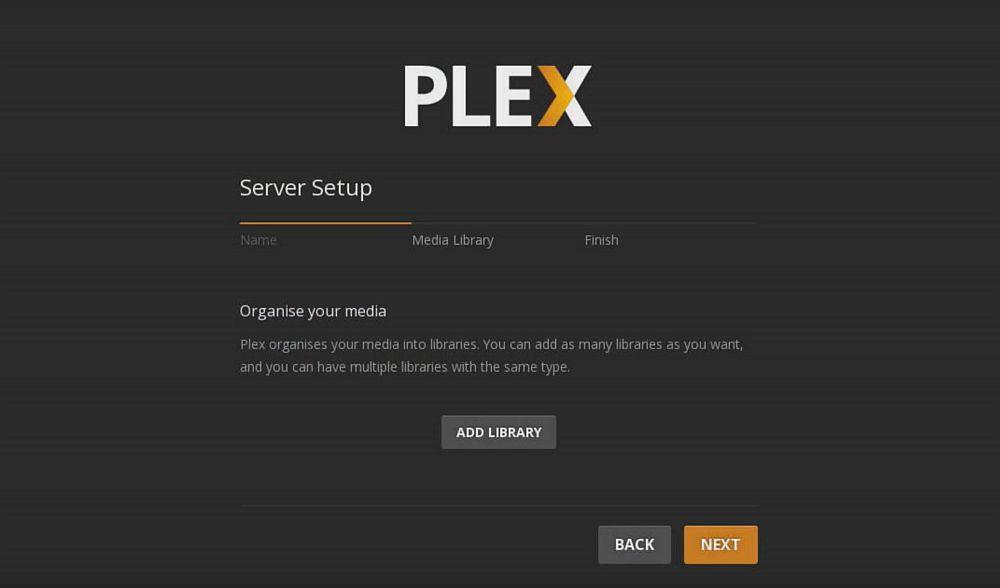
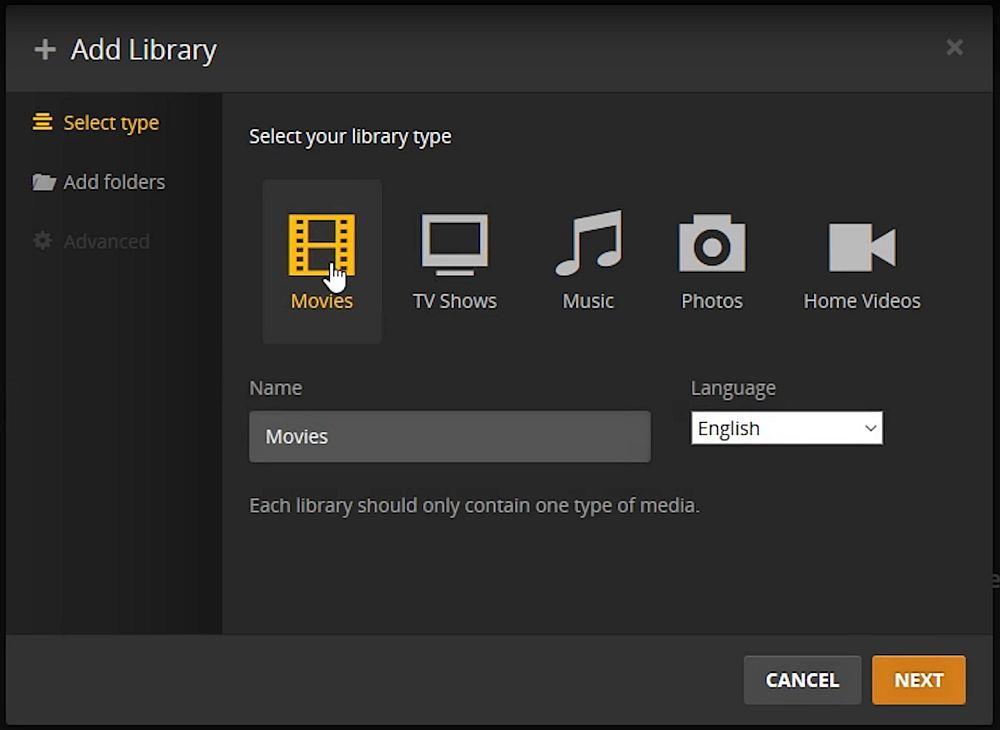
Como conectar um cliente ao seu servidor Raspberry Pi Plex
Depois de preparar seu hardware, o próximo passo é conectar outros dispositivos para testar o streaming. O Plex possui aplicativos para uma enorme variedade de dispositivos, incluindo smartphones e consoles de jogos. Alguns deles são pagos, infelizmente, mas se você leva a sério o streaming do seu servidor Pi, não se importará em gastar essa pequena quantia, especialmente porque os aplicativos pagos são confiáveis e fáceis de usar. Depois de instalar o aplicativo, siga os passos abaixo para acessar seus streamings de filmes.
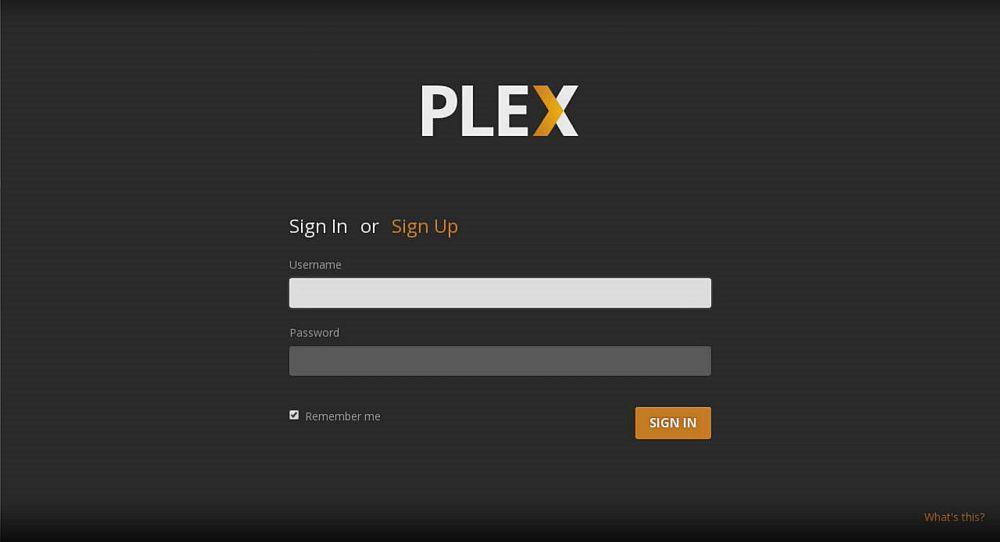
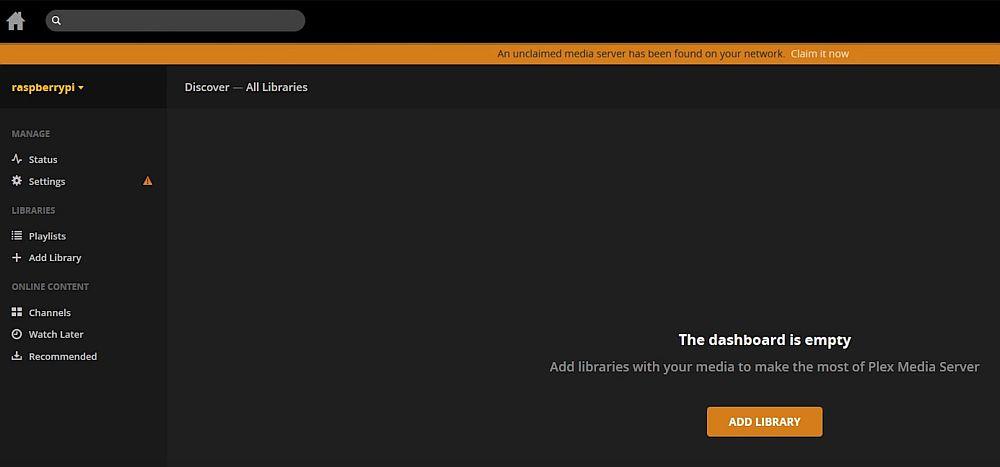
Configure seu servidor Raspberry Pi Plex para acesso remoto:
Após concluir os passos acima, você poderá transmitir sua biblioteca de filmes de qualquer dispositivo e em qualquer lugar, inclusive na sua casa. Siga os passos abaixo para cada dispositivo cliente em que deseja assistir aos filmes.
O que é RasPlex?
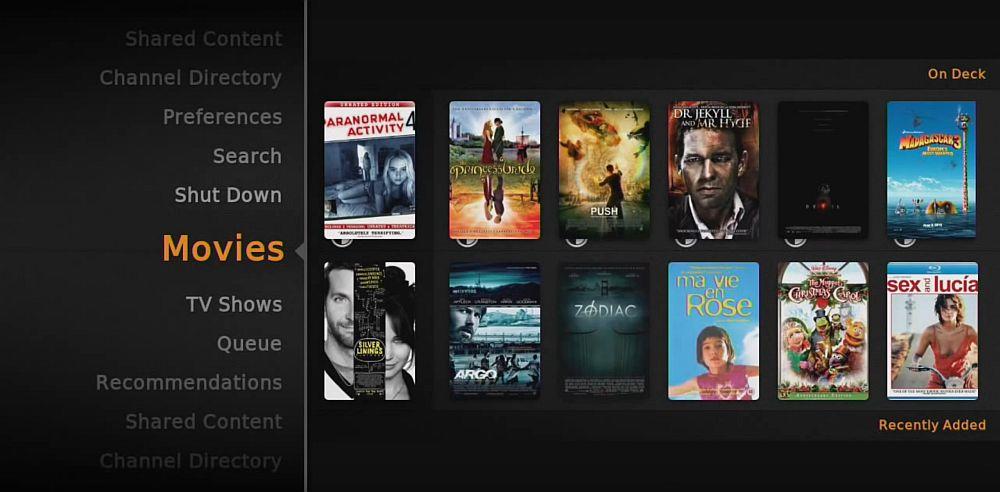
Há mais de uma maneira de usar o Plex com seu dispositivo Raspberry Pi. O RasPlex é um cliente Plex personalizado, desenvolvido especificamente para o Raspberry Pi, que mantém tudo o mais leve possível. O RasPlex é um cliente, não um servidor, o que significa que ele retransmite informações de streaming de um host para sua TV. Você não pode usá-lo para hospedar filmes ou músicas no seu Pi, apenas passar um streaming do seu PC para um dispositivo conectado. Pense nele como uma caixa Apple TV ou Android TV específica para conteúdo Plex.
Se você busca apenas um método prático para transmitir conteúdo do seu Plex Media Server para qualquer TV da sua casa, o RasPlex é definitivamente a solução. Baixe a versão oficial e siga as instruções de instalação e você estará transmitindo em um piscar de olhos.
Plex vs. Kodi – Qual é a diferença?
Qualquer conversa sobre software de central multimídia ou streaming de vídeo "faça você mesmo" inevitavelmente se transformará em um debate entre Plex e Kodi. Ambos os aplicativos têm seus altos e baixos, com a principal diferença sendo o foco do Plex no streaming remoto. Em outras palavras, você não pode configurar um servidor de mídia de longa distância com o Kodi, enquanto o Plex torna isso surpreendentemente simples. Abaixo estão algumas das principais diferenças entre o Plex e o Kodi.
Discussão sobre Plex e Pi
O Plex existe há anos e tem uma infinidade de usos oficiais e não oficiais. Se você tem um hack ou complemento favorito para o Plex , conhece algumas dicas incríveis sobre o Plex ou simplesmente quer compartilhar sua experiência usando o Plex Media Server com o Raspberry Pi, deixe-nos saber nos comentários abaixo!
A 2ª temporada de Fallout está marcada para dezembro de 2025 no Prime Video. Confira as últimas novidades sobre o elenco, detalhes da trama e o que esperar da nova temporada.
Descubra a ordem cronológica dos filmes da saga Crepúsculo e onde assisti-los. Junte-se ao fandom e mergulhe nesta saga adorada.
O Canal 4 é um canal alternativo britânico, projetado como uma versão mais ousada dos canais tradicionais da BBC. O canal é muito conhecido em
A nova temporada da NFL está chegando, e isso significa que o Sunday Night Football está de volta na NBC! Em muitos lares nos EUA, é uma tradição consagrada.
A Netflix descontinuou seu plano básico sem anúncios: descubra o motivo e explore as novas opções disponíveis para os usuários.
Os fãs de Jennifer Lopez e Owen Wilson vão se divertir ao assistir à primeira comédia romântica deles juntos.
Você é fã de filmes de terror? Se sim, com certeza vai querer conferir The Devil's Light. Este filme de terror independente com certeza vai te dar arrepios.
Descubra a história e o impacto da City TV no Canadá. Explore sua programação não convencional e seu papel na cultura jovem canadense.
Descubra os novos filmes disponíveis no Hulu hoje. Dos sucessos mais recentes aos clássicos adicionados recentemente, explore os melhores filmes novos no Hulu agora mesmo!
Aproveite ao máximo o seu Firestick espelhando seu dispositivo Windows 10 nele. Se você não conhece o processo, nós o explicamos passo a passo. Também